参考:迷你图 - ActiveReports 报表控件用户手册 - 葡萄城产品文档中心 (grapecity.com.cn)

可以使用迷你图报表控件作为在小图形中显示数据趋势的简单方法。迷你图将最新值显示为最右侧的数据点,并将其与刻度上的早期值进行比较,从而允许您查看数据随时间推移的一般变化。迷你图的高度与周围的文本相似,宽度不超过 14 个字母,非常适合仪表板、报表和其他文档。
使用以下类型自定义迷你图控件。
类型 描述
线 线迷你图广泛用于金融和经济数据分析,基于连续的数据流。货币汇率、价格变化是应用此类迷你图的示例。
列 列迷你图用于体育比分、收银机收据以及以前值和当前值彼此不密切相关的其他情况。在本例中,您处理的是离散数据点,而不是像
Line 迷你图中那样的连续数据流。
胡须 晶须迷你图通常用于赢/输/平或真/假方案。此类型类似于列迷你图,但它以不同的方式呈现领带(0
值)。晶须迷你图中的条形呈现在基线下方(对于负值)、高于基线(对于正值)和在基线上呈现为零值。
面积 区域迷你图类似于线条迷你图,但从视觉上看,您会看到线条下的空间带有阴影。
堆叠条 堆叠条形图迷你图显示为具有不同段长度的水平条,由不同的色调标记。堆积条说明了部分与整体关系的各个段如何相互对应
-
最大的段表示最高值,亮度变化表示刻度上的新值。
“迷你图”对话框
迷你图的属性在“迷你图”对话框中可用。若要打开它,请在报表上选择迷你图控件的情况下,在“属性窗口”下,单击“属性对话框...”链接。
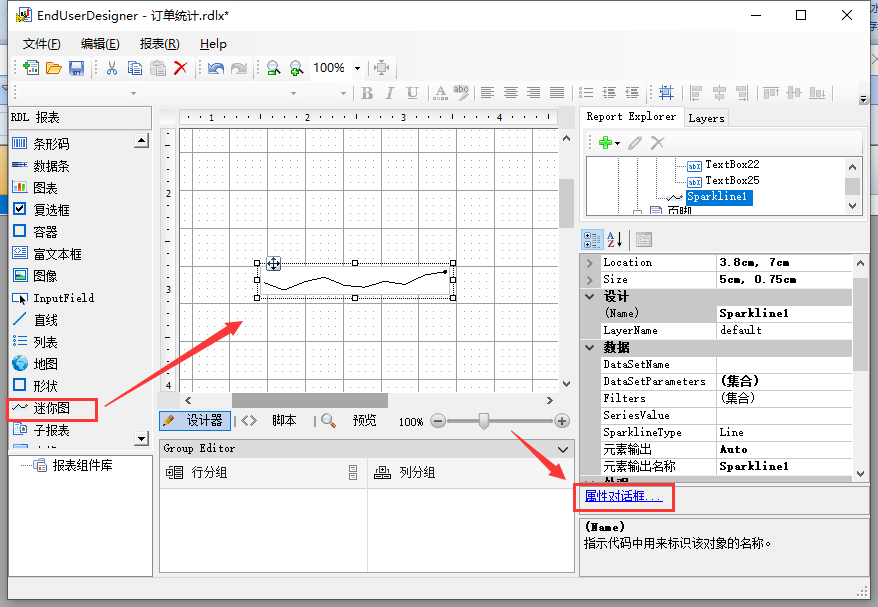
使用“迷你图”对话框,可以使用以下页面设置报表控件的属性。
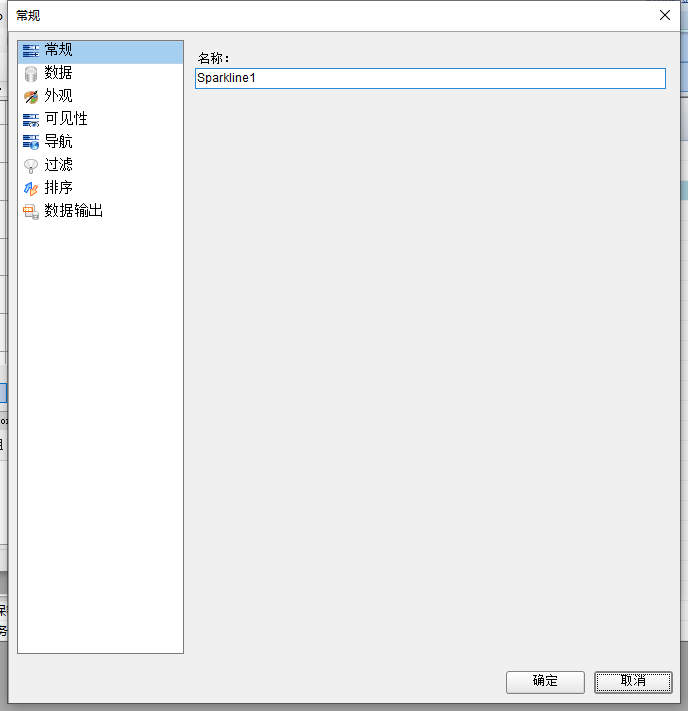
名称:输入迷你图的名称,该名称在报表中是唯一的。可以在代码中调用此名称。您只能在“名称”字段中使用下划线 (_) 作为特殊字符。不支持其他特殊字符,例如句点 (.)、空格 ( )、正斜杠 (/)、反斜杠 (\)、感叹号 (!) 和连字符 (-)。

值:输入要用作迷你图值的表达式。
名称:输入迷你图的名称,该名称在报表中是唯一的。可以在代码中调用此名称。如果不输入名称,则会自动创建名称。
分组:输入用于对数据进行分组的表达式。如果打开表达式编辑器,则可以从数据集中选择一个字段。
详细分组:输入不想在详细信息中重复值时要使用的表达式。如果打开表达式编辑器,则可以从数据集中选择一个字段。
上级分组: 用于递归层次结构。输入要用作父组的表达式。
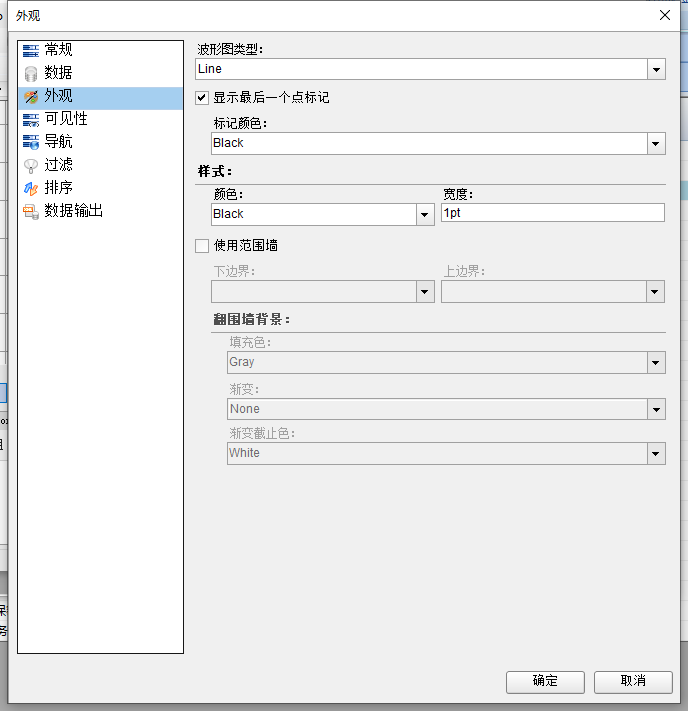
迷你图类型:选择线条、柱形、晶须、面积或堆积条形图。其中每种类型都有自己的一组外观属性,当您选择类型时,将显示这些属性。
线型外观属性
显示最后一个点标记:选择此选项可在迷你图上的最后一个点显示标记。
标记颜色:选择要用于最后一个点标记的颜色,或选择 <表达式...>用于打开表达式编辑器并创建计算结果为 .NET 颜色的表达式的选项。
样式
颜色:选择要用于线条的颜色,或选择<表达式...>用于打开表达式编辑器并创建计算结果为 .NET
颜色的表达式的选项。
宽度:输入一个以磅为单位的值以设置线条的宽度。
使用范围墙:选中此复选框可显示迷你图的墙范围。选中此框将启用本节中的其余属性。
下边界:选择一个值或输入定义墙范围下限的表达式。
上下界:选择一个值或输入定义墙范围上限的表达式。
翻围墙背景
填充色:选择要用于墙面范围的颜色,或选择<表达式...>用于打开表达式编辑器并创建计算结果为 .NET
颜色的表达式的选项。
渐变:选择要用于背景的渐变类型:“无”、“左右”、“上底”、“居中”、“对角线左”、“对角线右”、“水平居中”或“垂直居中”。
渐变截止色:选择要用于墙范围渐变末端的颜色,或选择<表达式...>用于打开表达式编辑器并创建计算结果为 .NET 颜色的表达式的选项。
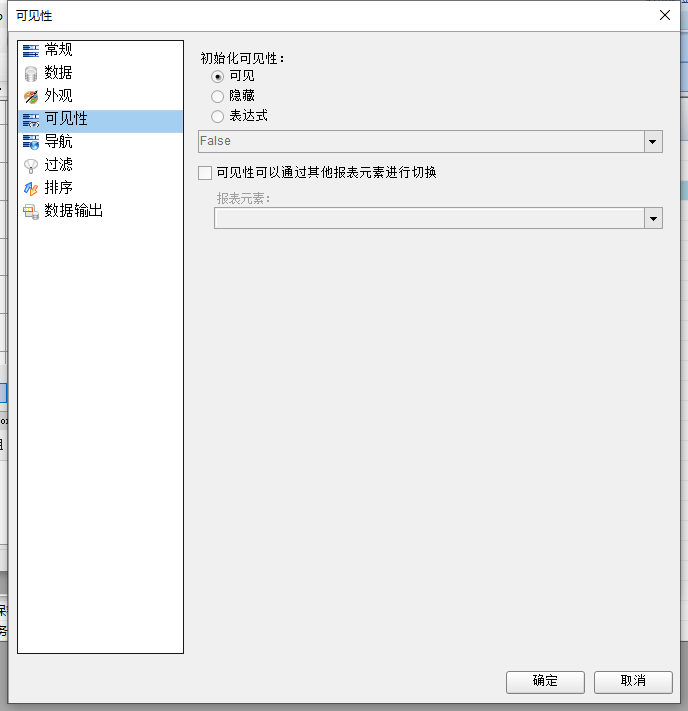
初始化可见性
可见:迷你图在报表运行时可见。
隐藏:报表运行时,迷你图将隐藏。
表达:使用具有布尔结果的表达式来确定迷你图是否可见。True
表示隐藏,False 表示可见。
可见性可以通过另一个报表控件切换:选中此复选框可在另一个报表项旁边显示切换图像。这将启用下面的下拉框,您可以在其中指定
TextBox 控件,如果单击该控件,则会切换迷你图在查看器中的可见性。
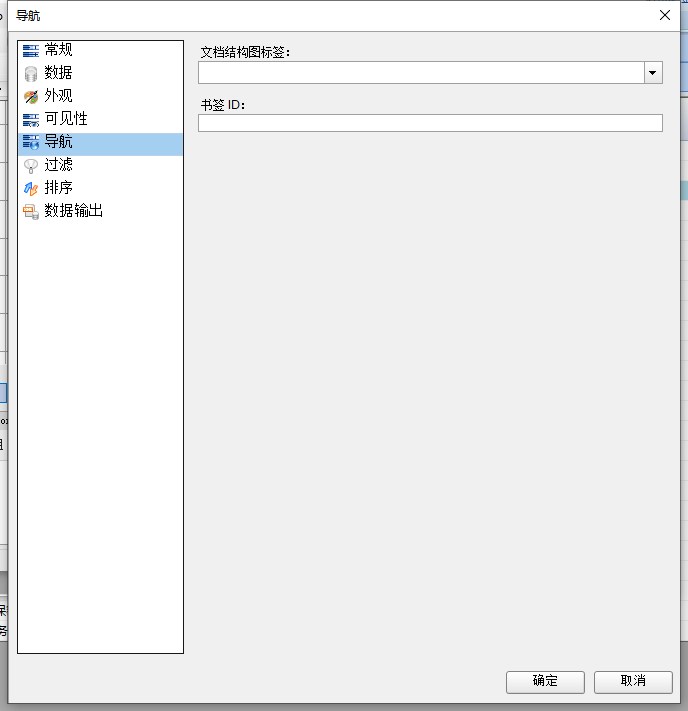
文档结构图标签:输入要用作标签的表达式,以在目录(文档结构图)中表示此项目。
书签 ID:输入要用作此迷你图定位器的表达式。然后,您将能够使用跳转到书签操作从另一个报表项提供指向此项的书签链接。
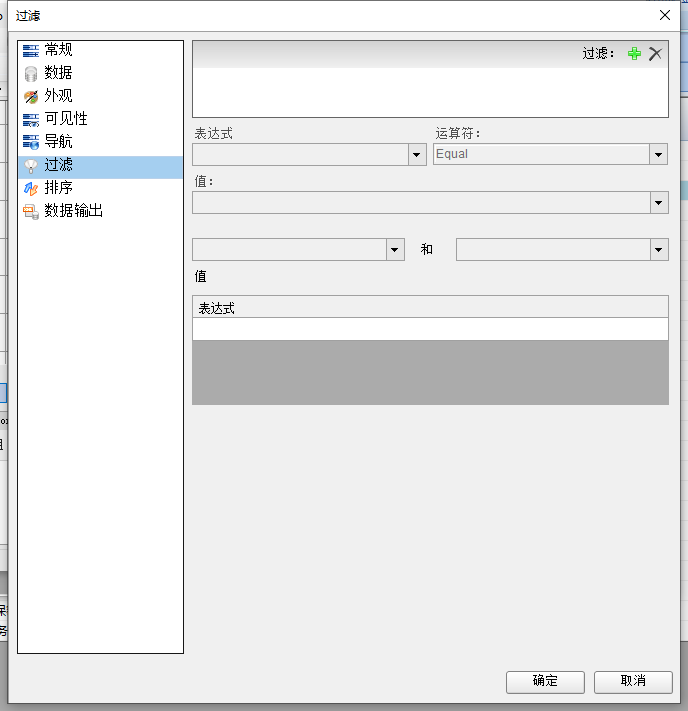
需要提供三个值才能向集合添加新筛选器:“表达式”、“运算符”和“值”。
表达式:输入用于评估数据是否应包含在组中的表达式。
运算符:从以下运算符中进行选择,以决定如何将左侧的表达式与右侧的值进行比较。
Equal仅选择左侧值等于右侧值的数据。
Like仅选择左侧值与右侧值相似的数据。有关使用 Like 运算符的详细信息,请参阅 MSDN
网站。
NotEqual仅选择左侧值不等于右侧值的数据。
GreaterThan仅选择左侧值大于右侧值的数据。
GreaterThanOrEqual仅选择左侧值大于或等于右侧值的数据。
LessThan仅选择左侧值小于右侧值的数据。
LessThanOrEqual仅选择左侧值小于或等于右侧值的数据。
TopN仅从左侧的值中选择右侧值中指定的顶部数字的项目。
BottomN仅从左侧的值中选择项目,这些项目是右侧值中指定的底部数字。
TopPercent仅从左侧的值中选择项目,这些项目是右侧值中指定的顶部百分比。
BottomPercent仅从左侧的值中选择项目,这些项目是右侧值中指定的底部百分比。
In仅从左侧的值中选择右侧指定的值数组中的项目。选择此运算符将启用底部的“值”列表。
Between仅从左侧的值中选择位于右侧指定的值对之间的项目。选择此运算符将启用两个值框,而不是一个。
值:根据所选运算符输入要与左侧表达式进行比较的值。对于与
Between 运算符一起使用的多个值,将启用较低的两个值框。
值:选择 In 运算符时,可以在此列表中输入任意数量的值。
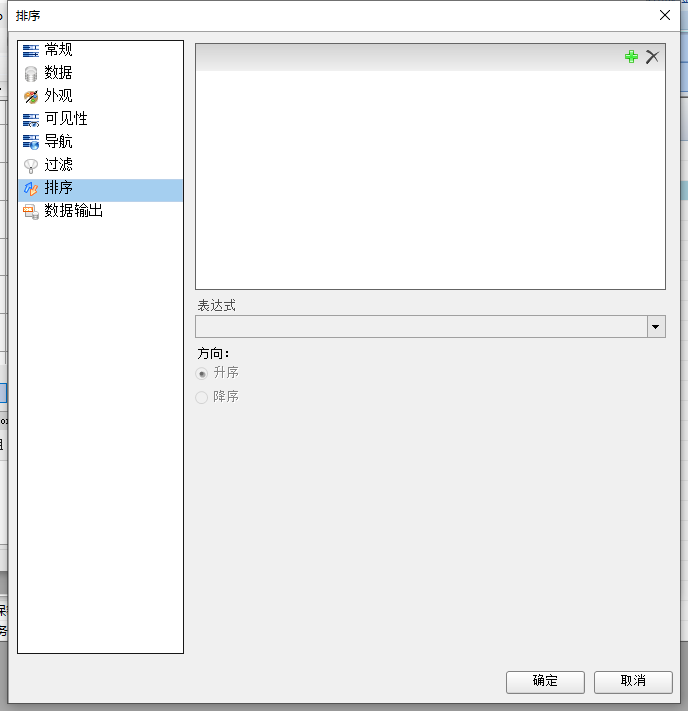
单击加号按钮以输入新的排序表达式,然后使用 X 按钮将其删除。
在“表达式”框中,输入用于对组中的数据进行排序的表达式,然后在“方向”下,为所选排序表达式选择“升序”或“降序”。
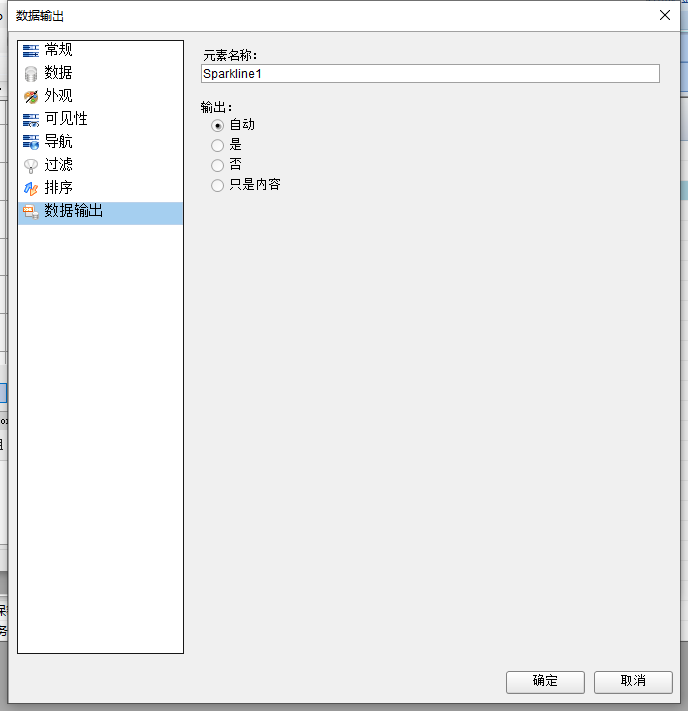
元素名称:输入要在此迷你图报表控件的 XML 输出中使用的名称。
输出:选择“自动”、“是”、“否”、“只是内容”以决定是否在 XML 输出中包含此迷你图。选择“自动”将导出迷你图报表控件的内容。